小爱音箱怎么连接wifi呢?小爱音箱连接wifi网络详细步骤!
更新日期:2023-11-06 16:49:28
来源:投稿
手机扫码继续观看

好奇小爱音箱怎么连接wifi吗?小爱音箱是一款功能十分全面的智能音箱软件,用户可以在手机上控制和配置你的AI音箱,例如调整音量、播放音乐、语音唤醒等。有第一次使用的小伙伴不知道怎么设置小爱音箱的wifi连接?小编现在整理了小爱音箱连接wifi网络详细步骤分享给大家!有帮助到你就快来下载软件体验吧!

一、小爱音箱怎么连接wifi呢?小爱音箱连接wifi网络详细步骤!
1.打开在本站下载的小爱音箱app最新版。
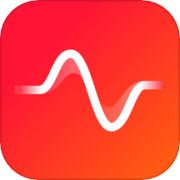
小爱音箱app最新版
类别:便捷生活
小爱音箱app最新版是一款十分便捷的智能家居服务软件,可以使用蓝牙和wifi网络和手机连接并进行配对,方便用户联动其他智能设备。小爱音箱app最新版下载安装后通过一键操作,就能实现音箱与其他智能设备之间的智能互联,打造更智能的家居环境。

2.进入首页,选择WiFi设置选项。

3.然后选择需要连接的小爱音箱。

4.勾选已听到语音提示,点击开始连接即可。

5.如当前界面没有找到需要连接的小爱音箱,点击下方的添加新设备。

6.搜索附近的小爱音箱点击连接,即可完成wifi网络的连接。
以上就是小编介绍的小爱音箱怎么连接wifi,小爱音箱连接wifi网络详细步骤的全部教程了,感兴趣就快来下载吧!
该文章是否有帮助到您?
常见问题
- monterey12.1正式版无法检测更新详情0次
- zui13更新计划详细介绍0次
- 优麒麟u盘安装详细教程0次
- 优麒麟和银河麒麟区别详细介绍0次
- monterey屏幕镜像使用教程0次
- monterey关闭sip教程0次
- 优麒麟操作系统详细评测0次
- monterey支持多设备互动吗详情0次
- 优麒麟中文设置教程0次
- monterey和bigsur区别详细介绍0次
系统下载排行
周
月
其他人正在下载
更多
安卓下载
更多
手机上观看
![]() 扫码手机上观看
扫码手机上观看
下一个:
U盘重装视频










